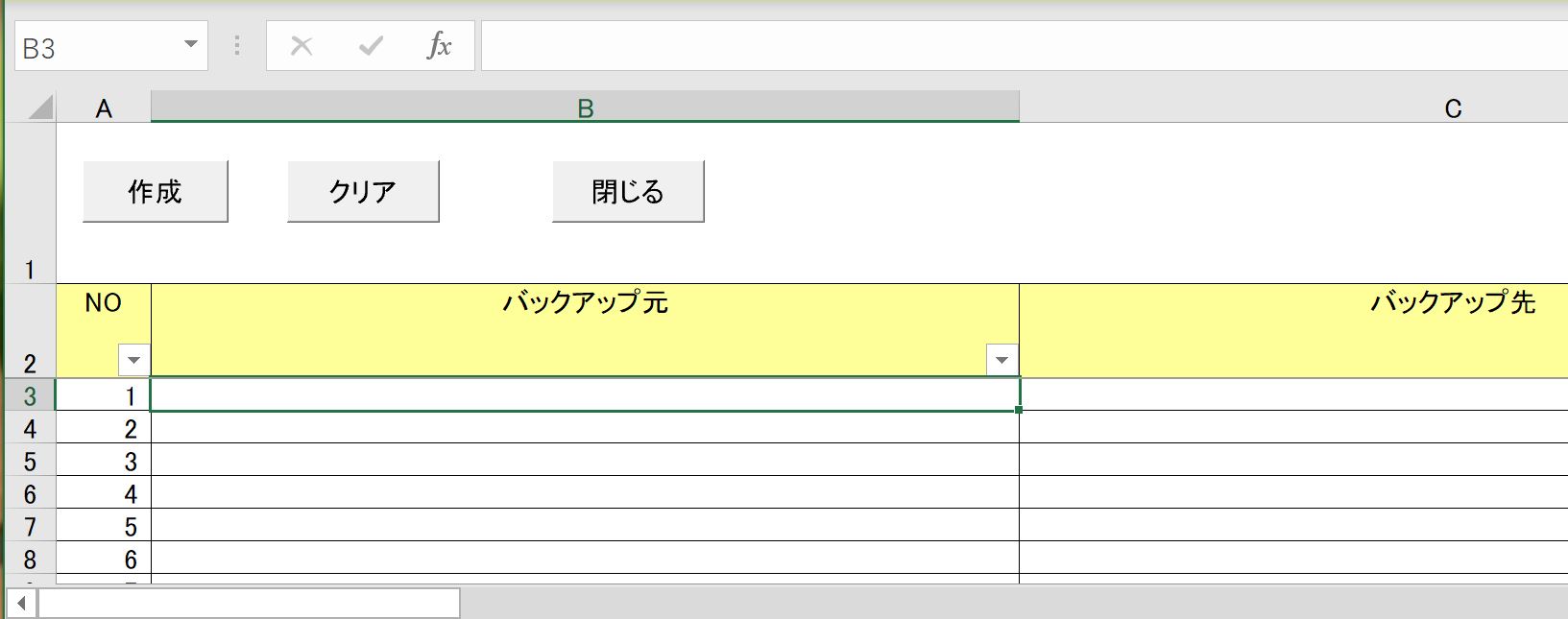
マイクロソフトのエクセルで
データのバックアップをサポートします。
※ダウンロードが無効となったため
類似テンプレートを紹介します。
エクセル バックアップツールの無料ダウンロードはこちら
※以下は旧ダウンロードの説明です。
フリーソフト(無料です)作者:教えて!ExcelVBA!さん
動作OS:Windows 10/8/7
エクセル2016以上
業務効率向上に!
インストールやツールの設定は不要です。
アドインツールではなくエクセルのファイルです。
具体的な使い方について説明します。
1.「バックアップツール.xlsm」を起動すると、
バックアップ用
バッチファイル作成画面が表示されます。
2.バックアップ元の
ディレクトリバスを指定する為、
対象のセルをダブルクリックします。
3.参照画面が開くので、
バックアップ元ディレクトリを選択し、
『OK』ボタンをクリックします。
※Cドライブにあるバックアップ(元)と言う
ディレクトリを一例として指定してみます。
4.指定したセルに
バックアップ元パスがセットされます。
5.バックアップ先の
ディレクトリバスを指定する為、
対象のセルをダブルクリックします。
6.参照画面が開くので、
バックアップ先ディレクトリを選択し、
『OK』ボタンをクリックします。
7.指定したセルに
バックアップ先パスがセットされます。
8.『作成』ボタンをクリックします。
9.処理実行確認画面が表示されるので、
『はい』ボタンをクリックします。
10.処理終了メッセージ画面が表示されるので、
『OK』ボタンをクリックします。
11.C:\BKUPにbkup.bat
と言うファイルが作成されます。
12.bkup.batファイルをダブルクリックで実行します。
13.バックアップ処理が開始されます。
専用の説明サイトで画像付きの説明がありますので
そちらで参照すると分かり易いです。